Как снизить шум от компьютера: 7 способов утихомирить ПК
Шум от компьютера может быть раздражающим, особенно если вы работаете или играете в тихой обстановке. Причины этого могут быть разными: от запыленности системы до неисправности вентиляторов или недостаточной звукоизоляции корпуса. В этой статье разберем семь эффективных способов сделать ваш ПК тише.

Очистите компьютер от пыли
Со временем внутри компьютера скапливается пыль, которая забивает вентиляционные отверстия и радиаторы. Из-за ухудшается отвод тепла от наиболее горячих компонентов (в ПК это центральный процессор и видеокарта), из-за чего системе приходится повышать скорость вращения вентиляторов. Порой доходит до того, что все кулеры молотят на максимальной скорости, а температура все равно остается в красной зоне даже при незначительной нагрузке.
Что делать:
- Выключите компьютер и отсоедините его от сети.
- Откройте корпус и удалите пыль с компонентов с помощью баллончика со сжатым воздухом или мягкой кисти. Также эффективны электрическая воздуходувка и пылесос с узкой насадкой с длинным ворсом. Лучше всего вообще разобрать основные компоненты, продуть и прочистить их по отдельности, а затем собрать все вместе, попутно заменив термоинтерфейсы.
- Особое внимание уделите вентиляторам и радиатору процессора.

В зависимости от окружающих условий (количества пыли в помещении), количества вентиляторов и наличия противопылевых фильтров внутренности ПК могут зарастать пылью с совершенно разной скоростью. В среднем рекомендуется открывать корпус и продувать его раз в шесть месяцев. Если в ПК есть стеклянная боковая стенка, то можно ориентироваться на визуальное состояние.
Замените стандартные вентиляторы на более тихие
Не все вентиляторы одинаково тихие: бюджетные модели могут быть громкими даже при невысоких оборотах.

Как выбрать тихие вентиляторы:
- Ищите модели с низким уровнем шума (в характеристиках указывается в децибелах, например, 20-25 дБ).
- Вентиляторы с гидродинамическими или магнитными подшипниками служат дольше и работают тише.
- Установите модели с большим диаметром (120 мм и выше) — они перемещают больше воздуха при меньших оборотах.
В целом рекомендация по выбору вентиляторов проста: следует покупать размером 120-140 мм (в некоторых корпусах возможна установка и на 200 мм, но это встречается довольно редко) и от проверенных производителей. Плюс к этому важно наличие регулировки оборотов. Если вентилятор подключается напрямую к блоку питания посредством разъема Molex (так обычно сделано на старых или наиболее доступных моделях), то он будет постоянно вращаться с максимальной скоростью. В этом случае тоже есть один лайфхак: можно перепиновать разъем Molex по инструкции из интернета, чтобы снизить напряжение на нем с 12 В до 7 или 5 В. В этом случае соразмерно снизится скорость вращения.
Но оптимально сразу выбирать вентиляторы с 4-пиновым коннектором, который вставляется напрямую в материнскую плату.
Регулируйте скорость вращения вентиляторов
Если вентиляторы поддерживают регулировку оборотов, то можно вручную или автоматически настроить их.
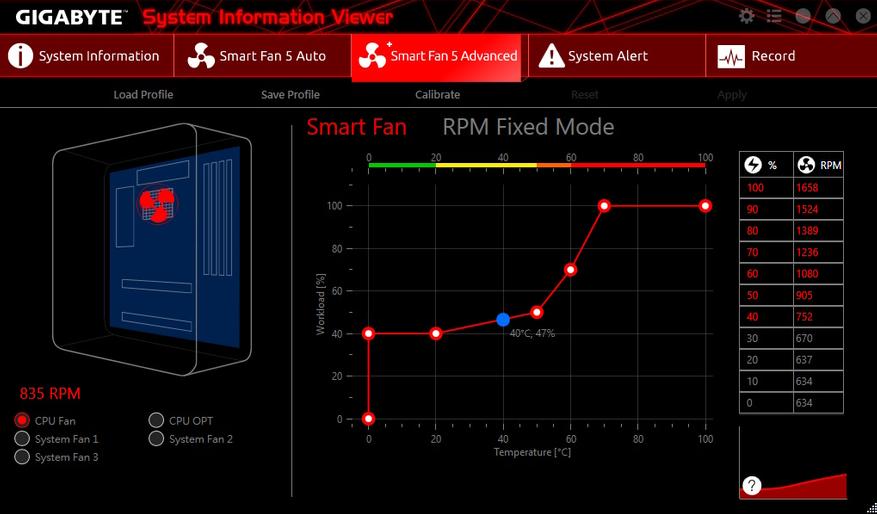
Как это сделать:
- В BIOS можно задать кривую работы вентиляторов, чтобы они не крутились на полной скорости без необходимости.
- Используйте программы типа SpeedFan или MSI Afterburner для настройки скорости вращения вентиляторов.
- При желании можно установить реобас — физический регулятор скорости вентиляторов. Такие устройства были в ходу в 2000-х, но сегодня встречаются нечасто.
При настройке скорости вентиляторов важно не допустить перегрева компонентов в погоне за тишиной. Если в BIOS/UEFI вашей материнской платы можно задать кривую скорости вращения в зависимости от температуры, то важно выставить скорость вращения 90-100% при достижении температуры около 80 градусов (если речь про центральный процессор). Многие производители позволяют выбрать зависимость скорости от температуры разных компонентов: кроме CPU это обычно чипсет, зона питания процессора и другие термодатчики.
Если изменение этого параметра не приводит к изменению гула от вентиляторов, то требуется найти переключатель режимов регулирования между PWM (pulse-width modulation, широтно-импульсная модуляция) и DC (Direct current, постоянный ток). PWM подходит для вентиляторов с 4-контактным разъемом, DC — для моделей с тремя или двумя контактами. Такая опция предусмотрена на во всех материнских платах.
Замените стандартное охлаждение процессора
Стандартные кулеры процессоров (их еще называют боксовыми — от наименования комплекта поставки) не относятся к венцам инженерного искусства. Зачастую это очень простые и дешевые охладители, которые подходят для самых экономичных CPU, хотя ими порой комплектуются и чипы среднего или даже топ-уровня с куда более высоким тепловыделением. Как итог — им приходится пыхтеть на пределе своих возможностей, лишь бы удержать процессор от троттлинга, да и в таком режиме они справляются далеко не всегда.
Общая рекомендация такая: для процессоров среднего уровня необходимым минимум является башенная конструкция с четырьмя теплотрубками и 120-мм вентилятором с 4-пиновым разъемом (как выше упоминалось, это позволит материнской плате автоматически регулировать скорость его вращения).

Для наиболее мощных процессоров может потребоваться жидкостная система охлаждения. За счет использования жидкости в качестве теплоносителя можно добиться более эффективного отведения тепла от CPU при меньшей скорости вращения вентиляторов. Но СЖО актуальны лишь для компьютеров топ-класса.
Избавьтесь от вибрации
Одним из основных источников шума является вибрация. Они исходит от всех движущихся элементов. Если их нельзя убрать, то следует хотя бы виброизолировать.
К примеру, традиционным источником вибрации является HDD. В современных настольных компьютерах от них все чаще отказываются в пользу SSD, но если для вас важно сохранить жесткий диск, то можно свести к минимуму производимый им шум. Для этого требуется монтировать его не жестко к корпусу, а через резиновые проставки. Многие корпуса поставляются со специальными отсеками (корзинами или салазками), которые прикручиваются к каркасу корпуса посредством винтов и резиновых, либо силиконовых колец. Если их нет в комплекте, то можно купить в магазине, либо обойдись подручными средствами: подойдет любая мягкая резинка соответствующего размера. Главное — исключить жесткий контакт HDD с металлическими элементами корпуса.

В дополнение к этому можно проклеить места соприкосновения блока питания с элементами корпуса (на некоторых моделях производитель озаботился об этом изначально). Подойдет мягкий материал вроде вспененного полиэтилена, который можно нарезать полосками и закрепить на двусторонний скотч. Это позволит немного снизить общий шумовой фон.
Улучшите звукоизоляцию корпуса
Можно не только снижать интенсивность шума, но и ставить на его пути больше преград. Недорогие корпусы зачастую производятся из очень тонкого металла. Чтобы боковые стенки можно оклеить с внутренних сторон шумопоглощающими панелями. Существуют специальные наборы для ПК, либо в целях экономии можно воспользоваться автомобильной виброизоляцией.
Более комплексный вариант — покупка качественного корпуса с хорошей изначальной шумоизоляцией. В этом отношении хорошая репутация у брендов вроде Be quiet! и Fractal Design.

Экстремальный вариант — пассивное охлаждение
Все вышеперечисленные советы вкупе помогут сделать компьютер достаточно тихим, особенно в режиме простоя или при небольшой нагрузке офисного/мультимедийного характера. Но если требуется создание максимально бесшумного ПК любой ценой, то единственным вариантом является переход на пассивное охлаждение, то есть без вращающихся вентиляторов.
С блоками питания и видеокартами это сделать можно с помощью функции Fan Stop: это такой режим, при котором вентиляторы будут стоять, пока нагрузка или температура не достигнет определенного уровня. То есть при обычной повседневной нагрузке в Windows (без запуска игр и ресурсоемких приложений) БП и графический ускоритель смогут обойтись пассивным режимом охлаждения.

Для процессора сделать это сложнее. Существуют монструозные пассивные кулеры, но это уже скорее для совсем хардкорных энтузиастов. Куда проще взять обычный качественный кулер с запасом по эффективности охлаждения (к примеру, в 2-3 раза по декларируемому TDP процессора) и крупным тихоходным вентилятором. При работе с современными процессорами среднего класса и ниже такой кулер будет работать столь тихо, что даже в тихой комнате он будет практически не слышим.
Что касается корпусных вентиляторов, то для экономичных систем их можно и вовсе отключить. Но лучше все же выставить кривую регулировки вращения таким образом, чтобы до температуры 40-50 градусов по CPU их скорость была минимальной. Ну, и плюс к этому сами вентиляторы должны быть достаточно качественными.
В итоге
Избавиться от шума компьютера можно разными способами: от простой чистки от пыли до полной замены системы охлаждения. Если ПК гудит слишком сильно, попробуйте несколько методов из этого списка, они точно помогут снизить уровень шума.
52 комментария
Добавить комментарий
А на старом ноутбуке вроде процессор не поддерживает снижение частоты, утилита снижает частоту материнки (FSB). Ну и заодно мониторит температуру, вентилятор по-умному запускает. Короче, утилита даже удобнее встроенных в Windows средств, но написана для конкретного железа.
получился хороший отвод тепла от железа, но плохой от аквариума: за несколько часов аквариум прогрелся до 80+.
Если у вас внутри квартиры роутер, то именно что бесплатная. Можно просто подключить винт к роутеру по USB, и роутер будет выполнять функции NAS. Конечно, роутер должен быть не совсем уж бюджетным, но деньги там небольшие.
В NAS современного вайфая нет, потому что он там обычно не нужен. Если клиент беспроводной, то NAS подключают к вайфай роутеру или свитчу кабелем. Если изначально ничего нет, то можно роутер подключить в режиме моста. Ещё вариант — использовать в качестве NAS миниПК и воткнуть в него USB адаптер Wifi c 6 ГГц. Короче, всё решаемо.
NAS без вайфая делают примерно из таких же соображений, как и смартфоны без карт памяти — обычное жлобство производителей. Еще лет пять назад абсолютное большинство материнских плат были без вайфая, сейчас — вполне обычное явление «мамки» с вайфаем. Думаю, лет через пять дойдет и до производителей NAS-ов.
1. Взять 2.5" пятитерабайтники от WD или сигейта, кто там больше нравится.
2. Запихать их в SQD или Himuro Mini, на авите ещё можно урвать.
3. Добавить в автозагрузку / крон строчку /usr/local/bin/hdparm -B 255 /dev/sdb
Ничего гудеть не будет. Хотя цена вопроса в пересчёте на 5 Тб будет сопоставима с 4 Тб. SSD, так что есть над чем задуматься.
Раньше был ещё вариант сторонних радиаторов для замены штатных, но сейчас, вроде, нет такого.
автор из 2007? Он давно не поддерживает актуальные чипы. ArgusMonitor и Fan Control (getfancontrol.com) — поддерживают.
Добавить комментарий